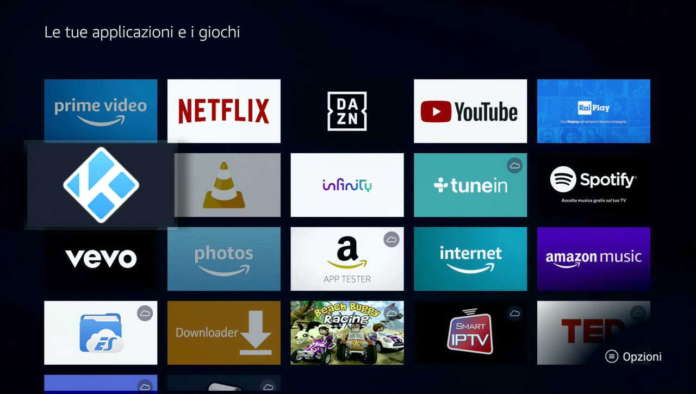Il sistema operativo Android di Google è presente in oltre 2,5 miliardi di dispositivi in tutto il mondo, dagli smartphone ai tablet fino ad arrivare ai sistemi di infotainment delle automobili. Da qualche anno è disponibile anche nei box multimediali e nei dongle HDMI da collegare ai TV così come negli smart TV. La scelta di Google ha rivoluzionato il mercato portando le app Android e i servizi televisivi (IPTV, VOD, OTT) anche sullo schermo del TV per una fruizione ancora più ricca e completa.
Gli Android Box, sotto forma di scatolette o dongle, hanno di fatto rimpiazzato i vecchi mediaplayer ampliandone le funzionalità e garantendo una flessibilità e una versatilità prima sconosciute. Gli smart TV Android (prodotti per esempio da Philips, Sharp, Sony o TCL) si sono invece affiancati a quelli basati su altri sistemi operativi (come Tizen per Samsung o webOS per LG) riscuotendo un grande successo per la sterminata offerta di app e la possibilità di integrazione con altri sistemi e dispositivi anche grazie all’assistente vocale di Google.
Oltre 4,5 milioni di app solo su Google Play
Lo store ufficiale di Google Play può contare su oltre 4,5 milioni di app ma altre centinaia di migliaia sono scaricabili con metodi alternativi, sul web o negli store non ufficiali come Aptoide. Non tutte le app si possono ovviamente installare in un box o in uno smart TV Android, sia per l’assenza di componenti hardware indispensabili come il GPS, l’accelerometro o il touchscreen (navigatori GPS, alcuni tipi di giochi, ecc.), sia per l’incompatibilità con la versione e la tipologia di Android (“standard” per smartphone, tablet e alcuni box oppure “Android TV” per i set-top-box e gli smart TV) installate nel dispositivo.
La maggior parte dei box e la quasi totalità degli smart TV con sistema operativo Android supportano nativamente Google Play così da semplificare la procedura di installazione delle app e garantire il download solo di quelle effettivamente supportate. Alcuni modelli, invece, non sono certificati da Google e non possono quindi attingere allo store, almeno ufficialmente. In questo caso bisogna trovare soluzioni alternative come Aptoide o siti web che consentono il download delle stesse app di Google Play ma anche di quelle escluse da Big G per varie ragioni (sicurezza, assenza di accordi commerciali, strategie di mercato, ecc.).
Aptoide, APK Mirror e APK Pure: le alternative a Google Play
Aptoide è l’app store portoghese salito recentemente alla ribalta per l’interessamento di Huawei dopo il ban imposto dagli USA e il conseguente abbandono del playstore di Google. Su Aptoide è possibile trovare centinaia di migliaia di app senza bisogno di account (obbligatorio per Google Play), in tutte le loro possibili versioni attuali e passate (per Android e Android TV). I controlli di sicurezza, però, lasciano molto a desiderate e non è difficile imbattersi in app “malevoli” contenenti virus e trojan che causano rallentamenti e furti dei dati personali.
Aptoide è accessibile tramite web browser (https://it.aptoide.com/), app per smartphone e tablet (https://m.aptoide.com/installer), per box e smart TV (https://m.aptoide.com/installer-aptoide-tv?lang=it) e anche in versione “lite” per i dispositivi meno potenti (https://m.aptoide.com/installer-aptoide-lite). Il sito web di Aptoide e tutti gli altri che ospitano centinaia di migliaia di app (come APK Mirror e APK Pure) permettono di scaricare direttamente il file che contiene la app (con estensione .apk – Android PacKage) e che dovrà poi essere copiato su una chiavetta USB o una scheda Micro-SD da collegare al box o allo smart TV per la successiva installazione. In alternativa, può essere salvato su Pc o NAS e condiviso in rete con il dispositivo Android.
I file .apk si trovano anche sui circuiti di sharing peer-to-peer come Emule e Torrent. Tuttavia, molto spesso, si tratta di versioni “craccate”, “moddate” se non addirittura “infette” che possono causare gravi problemi (non solo al box Android ma anche al Pc) e portare al rischio di denunce per pirateria.
Download e installazione delle app
Per venire incontro agli utenti meno esperti che hanno acquistato un box, uno smart TV Android oppure una Fire TV Stick (tutte le versioni) e che desiderano poterli sfruttare al massimo delle loro potenzialità, abbiamo preparato alcuni tutorial che spiegano facilmente come scaricare e installare le app a seconda della tipologia di dispositivo, della presenza o meno di Google Play, di Aptoide, di uno slot USB/Micro-SD, ecc.
Stick & Smart TV Android
Prima di entrare nel merito della procedura, una precisazione è d’obbligo. Per installare le app al di fuori di Google Play è indispensabile abilitare l’opzione “Installa da fonti sconosciute” oppure “Sorgenti sconosciute” che si trova nella sezione “Sicurezza” del menu impostazioni oppure in “App e Notifiche” > “Avanzate” > “Accesso speciale”.
Box o smart TV con Google Play
Se il dispositivo ha già preinstallato Google Play, l’unico requisito necessario per installare le app è un account Google. È possibile utilizzare quello già attivo dello smartphone oppure del tablet, crearlo ex novo in fase di installazione del box, al primo accesso a Google Play oppure dal sito https://accounts.google.com/signup.
- Cliccare sulla app Google Play;
- Inserire le credenziali dell’account Google esistente (indirizzo mail e password) oppure crearne uno nuovo;
- Cliccare sulla sezione App e poi su “Mie App” per installare le app già presenti (perché installate su smartphone e tablet) oppure utilizzare il motore di ricerca, sfogliare le categorie (intrattenimento, musica e video, giochi, ecc.), le classifiche (app in evidenza, più vendute, ecc.) oppure la sezione “nuove uscite” per trovare la app desiderata;
- Cliccare su “Installa” (app gratuite) o “Acquista” (app a pagamento), attendere il download e l’installazione nel dispositivo.
- La app installata apparirà nella schermata dell’elenco generale.
Il download e l’installazione delle app da Google Play possono essere fatti anche da remoto tramite il sito https://play.google.com. Se l’account Google è associato a più dispositivi registrati (es.: smartphone 1, smartphone 2 e box Android), al momento del download si deve scegliere il dispositivo sul quale installare l’app. Se il dispositivo viene riconosciuto come incompatibile per quella app (o specifica versione), apparirà in grigio e non sarà selezionabile.
In tal caso è necessario seguire le procedure B. o C.
Box o smart TV senza Google Play preinstallato ma compatibile
Alcuni box Android senza Google Play sono in realtà perfettamente compatibili. In questi casi l’assenza è spesso legata alle tempistiche e ai costi delle certificazioni di Google, che alcuni produttori preferiscono non sostenere.
L’app Google Play si può scaricare da Aptoide o da altri siti web (vedi procedure A. B. e C.).
Box o smart TV con Aptoide
Molti dispositivi sprovvisti di Google Play hanno preinstallato lo store alternativo Aptoide in versione “standard” o Android TV (Aptoide TV) da cui è possibile scaricare le app desiderate.
- Cliccare sulla app Aptoide o Aptoide TV;
- Consentire eventuali richieste di accesso al dispositivo (es.: contenuti multimediali e file) o aggiornamenti;
- Selezionare dal menu a sinistra le voci “Scopri” o “Categorie”;
- In alternativa scorrere le icone delle app che appaiono nella finestra principale;
- Selezionare la app desiderata e cliccare su “Installare”;
- Attendere il download e l’installazione;
- La app installata apparirà nella schermata dell’elenco generale.
- Qualora la versione installata non funzioni correttamente, provare con altre versioni (punto 3. – opzione “Altre versioni”).
Box o smart TV senza Google Play né Aptoide
Se il dispositivo non ha a disposizione un appstore, è possibile installare le applicazioni tramite Aptoide (app o web) oppure direttamente dai siti internet che mettono a disposizione i file .apk.
- App Aptoide
- Aprire il browser del dispositivo e digitare nella casella degli indirizzi “https://m.aptoide.com/installer” oppure “https://m.aptoide.com/installer-aptoide-tv?lang=it” (Android TV);
- Cliccare su “Installa Aptoide”, “Installa gratis ora” oppure su “Installa Aptoide TV”;
- Confermare il download del file .apk, aprire il file (se richiesto) e cliccare su “Installa”;
- Al termine cliccare su “Apri” per lanciare la app Aptoide/Aptoide TV;
- Selezionare dal menu a sinistra le voci “Scopri” – “Categorie” oppure scorrere le app che appaiono nella finestra principale;
- Selezionare dal menu a sinistra la categoria (App Top o consigliate, applicazioni, giochi, ecc.) oppure scorrere le icone organizzate per genere, tipologia e quelle in evidenza;
- Selezionare la app desiderata e cliccare su “Installare”;
- Attendere il download e l’installazione;
- La app installata verrà mostrata nell’elenco generale.
- Qualora la versione installata non funzioni correttamente, provare a installare altre versioni (punto 6. – opzione “Altre versioni”).
- Siti web
- Aprire il browser del dispositivo o del Pc e digitare nella casella degli indirizzi “https://www.apkmirror.com” (sito web APK Mirror), “https://apkpure.com/it” (APK Pure) oppure “https://it.aptoide.com” (sito web Aptoide);
- Cercare la app desiderata tramite il motore di ricerca, per genere o categoria;
- Cliccare sull’ultima versione disponibile (se richiesto) e poi su “Download APK” o “Scarica”;
- Se il download è stato effettuato sul dispositivo, seguire la procedura “App Aptoide” dal punto 3.
- Se il download è stato invece effettuato da Pc, salvare il file .apk sul desktop;
- Prendere una chiavetta USB o una scheda Micro-SD, formattarla in FAT32 o NTFS e copiare al suo interno il file .apk appena scaricato;
- Collegare la chiavetta USB o la Micro-SD al box o allo smart TV Android;
- Lanciare un’app che permetta di navigare nella memoria del dispositivo (es.: Archivio, File Explorer, File Manager, ES Gestore File, ecc.) e selezionare l’unità USB o Micro-SD;
- Individuare il file .apk;
- Selezionare il file .apk per procedere con l’installazione;
- Qualora la versione installata non funzioni correttamente, provare altre versioni (punto 3).